ArcGIS Online 組織の管理者は、使用可能な ArcGIS AllSource のライセンスを監視し、メンバーへのライセンスの割り当て、割り当て解除、再割り当てを行い、メンバーが必要に応じて ArcGIS AllSource にアクセスできるように別の方法でライセンスを管理することができます。
ArcGIS Online 組織の ArcGIS AllSource ライセンスは「指定ユーザー ライセンス」です。
ライセンスおよびユーザー タイプの可用性の確認
「ライセンスとユーザー タイプの詳細を表示」して、メンバーにすでに割り当てられている Creator および GIS Professional ユーザー タイプの数と、利用可能な数を確認することができます。 すでに割り当てられている ArcGIS AllSource アドオン ライセンスおよびエクステンション製品ライセンスの数と、利用可能な数を確認することもできます。
ArcGIS AllSource アドオン ライセンスまたはエクステンションの割り当てまたは割り当て解除
ArcGIS AllSource 指定ユーザー ライセンスをメンバーに割り当てる方法には、次の 2 通りがあります。
- 「メンバーのユーザー タイプ」を GIS Professional に設定します。 これにより、ArcGIS AllSource ライセンスが自動的に割り当てられます。
- Creator ユーザー タイプのメンバーに「ArcGIS AllSource アドオン ライセンスを割り当てます」。
メンバーを組織に追加すると、そのメンバーに「ユーザー タイプ、ロール、権限が割り当てられます」。 必要に応じて、「メンバーのユーザー タイプを変更」し、そのメンバーに ArcGIS AllSource ライセンスを割り当てることもできます。
ArcGIS Spatial Analyst などのエクステンション製品のライセンスを割り当てるワークフローは、ArcGIS AllSource アドオン ライセンスを割り当てる場合と同じです。 エクステンション ライセンスは、Creators または GIS Professionals のいずれかに割り当てることができます。 また、あるメンバーの ArcGIS AllSource アドオン ライセンスまたはエクステンション ライセンスの割り当てを解除して、そのライセンスを別のメンバーに割り当てることもできます。
注意:
組織サイトでは、利用可能なライセンス数を超過して、利用可能数がマイナスになる可能性があります。 たとえば、これは保守契約に変更があった場合、またはトライアル ライセンスが期限切れになった場合などに起こります。 ライセンスが期限切れになった場合は、すべてのメンバーに有効なライセンスを割り当てるために、そのライセンスを割り当て解除する必要があります。 ライセンスの割り当てが修正されるまで、組織のユーザーは ArcGIS AllSource またはその他の製品にサイン インして使用することができません。
セッションの終了
メンバーのアクティブな ArcGIS AllSource セッションを終了できます。 これは、メンバーが (最大許容数の) 3 台のコンピューターで同時に ArcGIS AllSource にサイン インしていて、別のコンピューターでサイン インする必要がある場合に便利です。 メンバーが、不在などの理由からコンピューターの 1 つでサイン アウトできない場合、セッションを終了できます。 これにより、そのメンバーは別のコンピューターでサイン インできるようになります。
- ArcGIS Online 組織サイトにサイン インします。
- サイトの上部にある [組織] をクリックして、[ライセンス] タブをクリックします。
- 必要に応じて、そのタブにある [アドオン ライセンス] タブをクリックします。
- [ArcGIS Pro] の横の [ライセンス アクティビティの表示] をクリックします。
ArcGIS AllSource ライセンスが割り当てられている組織メンバーのリストが表示されます。 メンバー名の横の [使用日時] 列に、最後に使用された ArcGIS AllSource の日付が表示されます。
注意:
日時の横にある緑の点は、そのメンバーが 30 分以内に ArcGIS AllSource を使用したことを示しています。 これは通常、メンバーにアクティブなセッションがあることを意味します。 日付の横にある赤の点は、メンバーが ArcGIS AllSource のオフラインでの使用を許可されていることを示しています。
- メンバーのリストで、セッションを終了するメンバーを見つけます。 [使用日時] 列の日付をクリックします。
メンバーが 1 つ以上のアクティブなセッションを持っている場合は、すべてのセッションが表示されます。 日付をクリックしても何も起こらない場合、ユーザーは ArcGIS AllSource からサイン アウトしたかアプリケーションを終了しています。
ArcGIS AllSource のセッションは 30 分間継続します。 セッションは、メンバーが ArcGIS AllSource をアクティブに使用している間は継続的に更新され、アプリケーションでの作業を停止してから 30 分後に有効期限が切れます。 メンバーが 30 分間非アクティブだった後に ArcGIS AllSource の使用を開始すると、新しいセッションが作成されます。
アクティブなセッションには、それぞれコンピューター名と 3 つのタイム スタンプが表示されます。
- [作成日時] - アクティブなセッションが開始された日時。 メンバーがこの日時から 30 分おきに少なくとも 1 回はアクティブだったことを示しています。
- [使用日時] - メンバーが ArcGIS AllSource で最後にアクティブだった日時。 必ず過去 30 分未満の日時になります。
- [次までアクティブ] - メンバーが非アクティブのままである場合に、現在のセッションが終了する日時。 [使用日時] から 30 分後になります。
- 終了したいセッションの [セッションの終了] をクリックします。
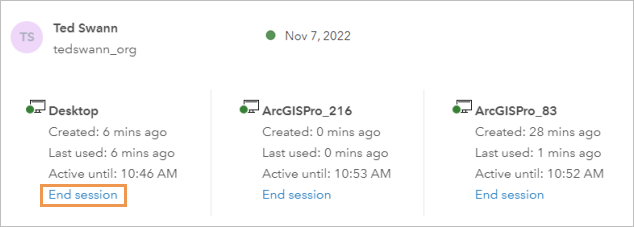
- [セッションの終了] プロンプトで [OK] をクリックします。
セッションが終了します。 ArcGIS AllSource で、ユーザーがまもなくライセンス ポータルから切断されることを示すメッセージが表示されます。 ユーザーは、60 分以内に作業内容を保存できます。

- ページの上部にある [閉じる] ボタンをクリックして、[ライセンス] タブに戻ります。
オフラインでの使用の無効化
デフォルトで、ユーザーは、「ライセンスをオフラインで利用」して、非接続環境で ArcGIS AllSource を使用することができます。 組織の管理者は、オフラインでの使用を無効化できます。 この設定は、個々のメンバーではなく、組織全体に適用されます。
- ArcGIS Online 組織サイトにサイン インします。
- サイトの上部にある [組織] をクリックして、[ライセンス] タブをクリックします。
- 必要に応じて、そのタブにある [アドオン ライセンス] タブをクリックします。
- [ArcGIS Pro] の下にある [ArcGIS Pro の設定の管理] をクリックします。
- 表示されたウィンドウで、[メンバーが ArcGIS Pro をオフラインにすることを防止します] をクリックします。
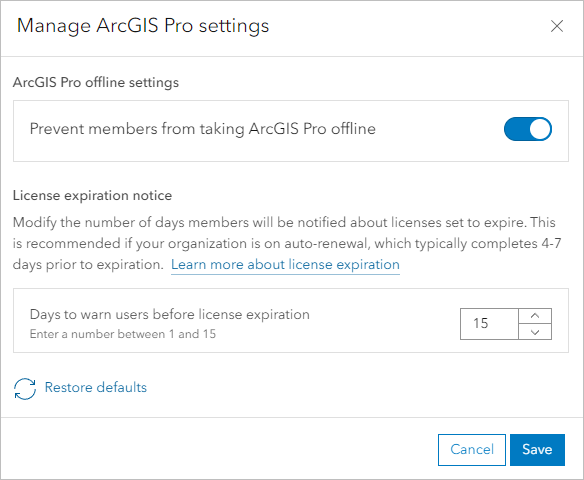
- [保存] をクリックします。
Esri アクセスの有効化
Esri アクセスを利用すると、組織のメンバーは、サイン インが必要な Esri Web サイトのセクションで ArcGIS Online の認証情報を使用できるようになります。 これには、「Esri Support」、「Esri Academy」、および「Esri Community」サイトの一部が含まれます。 Esri アクセスは、メンバーが My Esri にサイン インする際にも必要となります。
組織の管理者は、メンバーの「Esri アクセスを有効」または無効にすることができます。